IPad: วิธีการใส่หรือถอดซิมการ์ด
เรียนรู้วิธีการเข้าถึงซิมการ์ดบน Apple iPad ด้วยบทเรียนนี้.

หนึ่งในไฮไลท์ของการอัปเดต iOS 16 คือคุณสมบัติการเข้าถึงด่วนเพื่อปรับแต่งสไตล์หน้าจอล็อคของคุณ เช่น การเปลี่ยนรูปแบบตัวอักษรและสี และการใช้ฟิลเตอร์ กระบวนการทั้งหมดทำได้ง่ายอย่างน่าขันในลักษณะที่ไม่แตกต่างจากการปรับแต่งหน้าจอหลักของคุณ
สำหรับการปรับแต่งรูปแบบหน้าจอล็อค iOS 16 ได้นำเสนอการเคลื่อนไหวด้วยการปัดเพียงครั้งเดียวเพื่อเลื่อนและลองใช้ฟิลเตอร์ต่างๆ เพื่อเลือกฟิลเตอร์ที่ทำให้วอลเปเปอร์ของคุณโดดเด่นที่สุด เพื่อไม่ให้เป็นการเสียเวลา แต่มาดูกันว่ามันทำอย่างไร
วิธีเปลี่ยนฟิลเตอร์สีหน้าจอล็อคโดยใช้ท่าทางการปัด
คำเตือนก่อนที่เราจะเริ่มต้น คุณลักษณะนี้จะใช้ได้เฉพาะเมื่อคุณอัปเดต iPhone เป็น iOS 16 (ขณะนี้เป็นรุ่นเบต้า)
ในการเริ่มต้น ปลดล็อค iPhone ของคุณ แต่อยู่ที่หน้าจอล็อค (อย่าไปที่หน้าจอหลัก) ตอนนี้ให้กดที่ใดก็ได้บนหน้าจอล็อคค้างไว้

แตะ ปรับแต่งที่ด้านล่าง (หากนี่เป็นครั้งแรก คุณจะถูกขอให้ตั้งค่าหน้าจอล็อคก่อน ทำอย่างนั้นแล้วไปยังขั้นตอนต่อไป)
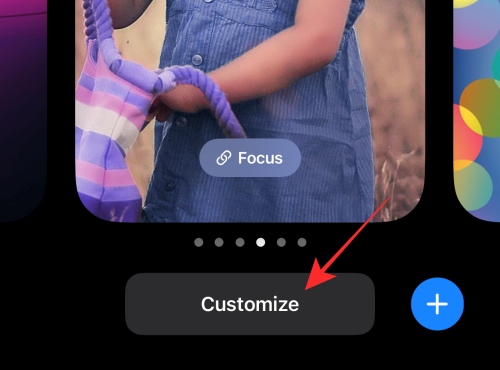
ปัดไปทางซ้ายบนหน้าจอเพื่อข้ามไปยังตัวกรองถัดไป
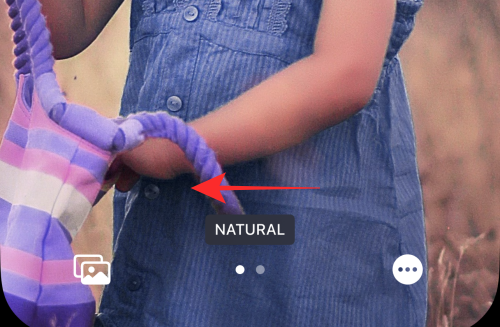
เคล็ดลับ: บีบนิ้วเข้าหรือออกจากรูปภาพเพื่อปรับความลึกและเปอร์สเปคทีฟโฟกัสของพื้นหลัง
แตะ เสร็จสิ้นที่ด้านบนเพื่อใช้และบันทึกการเปลี่ยนแปลงที่คุณทำ
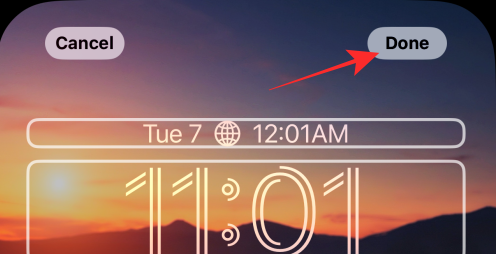
ในกรณีที่คุณไม่ต้องการบันทึกการเปลี่ยนแปลง คุณสามารถเลือกตัวเลือก ยกเลิก เพื่อละทิ้งการเปลี่ยนแปลงได้
ที่เกี่ยวข้อง: ปุ่ม Unsend ของ iOS 16: มันอยู่ที่ไหนและใช้งานอย่างไร
วิธีปรับแต่งวันที่และเวลาบนหน้าจอล็อค
ขณะอยู่ในโหมดแก้ไขของหน้าจอล็อคตามที่ระบุข้างต้น ให้แตะที่วิดเจ็ตวันที่และเวลาที่ด้านบน
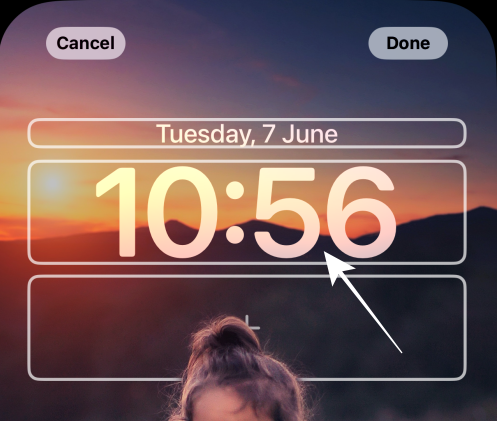
คลิกแบบอักษรที่มีใต้ "แบบอักษรและสี" เพื่อเลือก
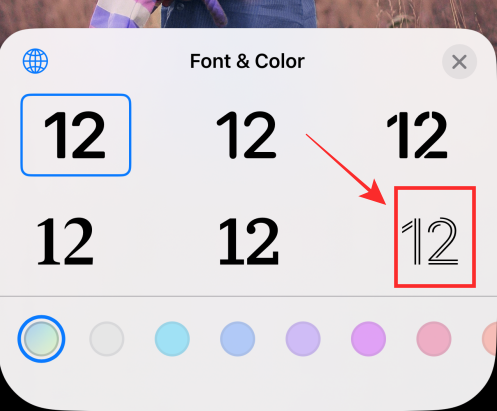
ใต้ "แบบอักษรและสี" ให้แตะสีใดก็ได้เพื่อเลือกและนำไปใช้กับแบบอักษร ลากแถบเลื่อนไปทางซ้ายหรือขวาเพื่อปรับความอิ่มตัว
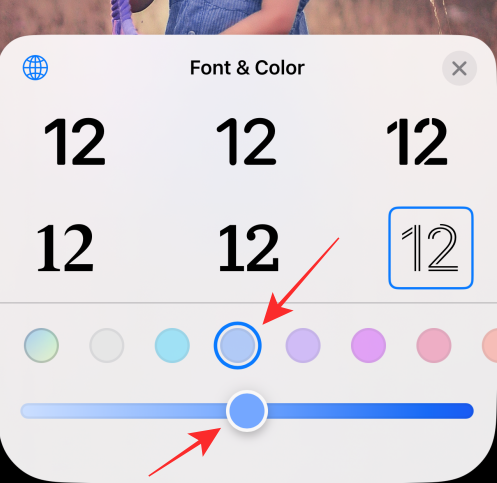
แตะที่ปุ่ม “x” (ปิด) เพื่อใช้การเปลี่ยนแปลงและออกจากแผงแบบอักษรและสี
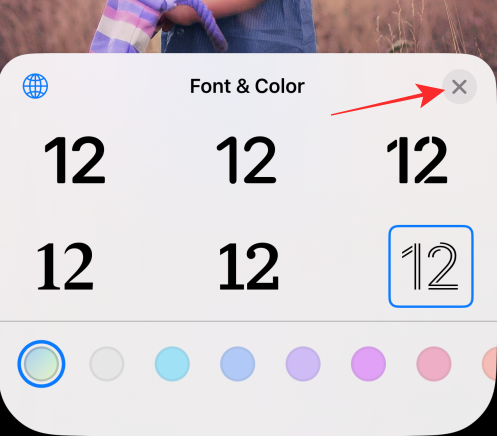
แตะ เสร็จสิ้นที่ด้านบนเพื่อใช้และบันทึกการเปลี่ยนแปลงที่คุณทำ
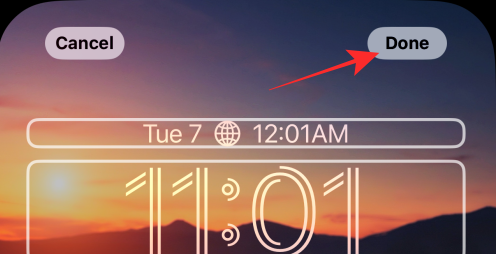
ในกรณีที่คุณไม่ต้องการบันทึกการเปลี่ยนแปลง คุณสามารถเลือกตัวเลือก ยกเลิก เพื่อละทิ้งการเปลี่ยนแปลงได้
เหตุใดตัวกรองจึงไม่พร้อมใช้งานสำหรับคุณเมื่อแก้ไขหน้าจอล็อค
คุณจะได้รับตัวเลือกในการเปลี่ยนฟิลเตอร์พื้นหลังเฉพาะเมื่อคุณนำเข้าวอลเปเปอร์จากม้วนฟิล์มของ iPhone โดยใช้ตัวเลือก เช่น ผู้คน รูปภาพ หรือสลับรูปภาพ
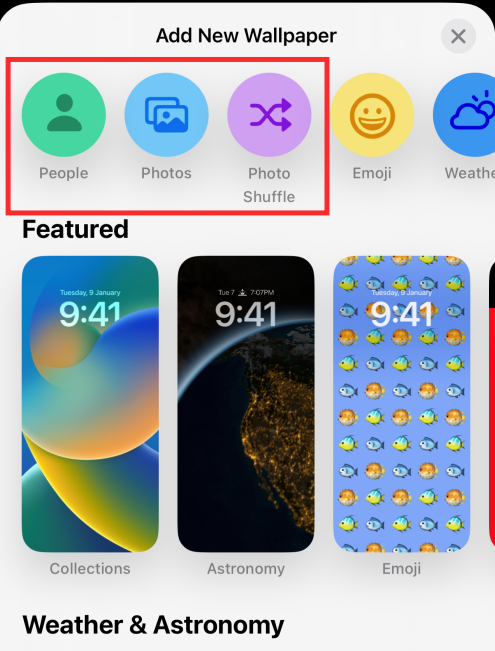
หากคุณใช้วอลเปเปอร์สต็อก คุณจะได้สไลด์ที่แตกต่างกันแทนฟิลเตอร์ ตัวอย่างเช่น ตรวจสอบ วอลเปเปอร์ ดาราศาสตร์ใต้รายการแนะนำ
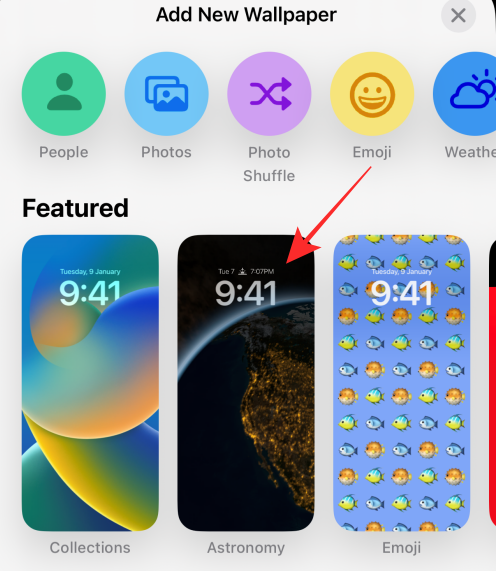
เมื่อคุณปัดไปทางซ้าย คุณจะได้สไลด์รูปภาพอื่นแทนที่จะเป็นฟิลเตอร์ใหม่
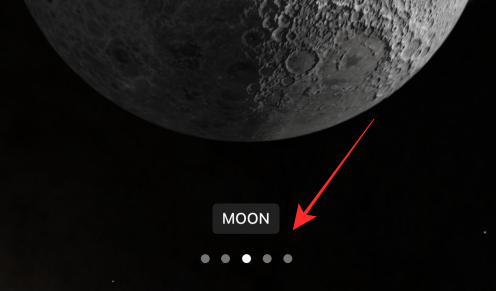
ไม่ว่าจะเป็นฟิลเตอร์หรือสไลด์ การปัดหน้าจอล็อคบน iOS 16 รับประกันความไดนามิกและความเรียบง่ายที่น่าชื่นชม เนื่องจากมีเพิ่มมากขึ้น เราหวังว่าจะได้สำรวจสิ่งเหล่านี้ไปพร้อมกับคุณ
หากคุณมีข้อเสนอแนะหรือข้อเสนอแนะใด ๆ โปรดวางไว้ในความคิดเห็น!
ที่เกี่ยวข้อง: วิธีเปิดใช้งานโหมดนักพัฒนาซอฟต์แวร์บน iPhone โดยใช้แอพการตั้งค่า
เรียนรู้วิธีการเข้าถึงซิมการ์ดบน Apple iPad ด้วยบทเรียนนี้.
ในโพสต์นี้เราจะพูดถึงวิธีแก้ปัญหาที่การนำทางแผนที่และฟีเจอร์ GPS ไม่ทำงานอย่างถูกต้องบน Apple iPhone.
Apple Watch ของคุณทำให้แบตเตอรี่หมดเร็วกว่าปกติหรือไม่? อ่านโพสต์เพื่อค้นหาวิธีแก้ไขปัญหาแบตเตอรี่หมดของ Apple Watch
เรียนรู้วิธีลบคำแนะนำแอพ Siri บน Apple iPhone และ iPad ของคุณ
เราแสดงตัวเลือกที่ดีที่สุดสำหรับการเชื่อมต่อ Apple iPad ของคุณกับโปรเจ็กเตอร์ด้วยบทช่วยสอนนี้
ไม่ทราบวิธีการเปิดไฟล์ Zip บน iPhone? คลิกที่นี่เพื่อเรียนรู้วิธีการสร้าง ดูตัวอย่าง และเปิดไฟล์ Zip ได้ในพริบตา
การเรียนรู้วิธีปิด VPN บน iPhone ของคุณเป็นเรื่องสำคัญสำหรับการรักษาความเป็นส่วนตัวและการเชื่อมต่ออินเทอร์เน็ตที่ไม่มีปัญหา
เปิดหรือปิด Data Roaming บน Apple iPhone X หรือ 8 โดยใช้บทช่วยสอนนี้
ขณะที่คุณพิมพ์ข้อความหรือทำงานในเอกสารบน Android, iPhone หรือ iPad คุณอาจพบกรณีที่คุณต้องเพิ่มเครื่องหมายตัวหนอนเป็นอักขระเดี่ยวหรือเครื่องหมายเน้นเสียง。 ปัญหาที่เกิดขึ้นคือ—ตัวหนอนไม่ปรากฏบนคีย์บอร์ดมือถือ。
คำแนะนำที่ชัดเจนในการเปิดหรือปิด <strong>JavaScript</strong> ใน <strong>Safari</strong> บนอุปกรณ์ <strong>iPhone</strong> และ <strong>iPad</strong>







